Wenn du im Umgang mit Google Slides kreative Lösungen suchst, sind Add-ons ein wertvolles Werkzeug, um deine Präsentationen zu erweitern und anzupassen. Sie bieten verschiedene Funktionen und Integrationen, die dir helfen, produktiver zu arbeiten und deine Inhalte visuell ansprechender zu gestalten. In dieser Anleitung bekommst du einen umfassenden Überblick über die Google Add-ons für Google Slides und wie du sie effektiv nutzen kannst.
Wichtigste Erkenntnisse
- Google Add-ons erweitern die Funktionalitäten von Google Slides.
- Es gibt eine Vielzahl von Add-ons im Google Workspace Marketplace, die für verschiedene Zwecke verwendet werden können.
- Add-ons bieten Funktionen, die sich von einfacher Notiznahme bis hin zu kreativen Zeichentools erstrecken.
Schritt-für-Schritt-Anleitung
Google Add-ons aufrufen
Um die Google Add-ons zu finden, öffne Google Slides und navigiere zum vorletzten Reiter, wo du die Add-ons aufrufen kannst. Hier siehst du eine Liste von verfügbaren Add-ons und kannst sie direkt in deine Präsentation integrieren.
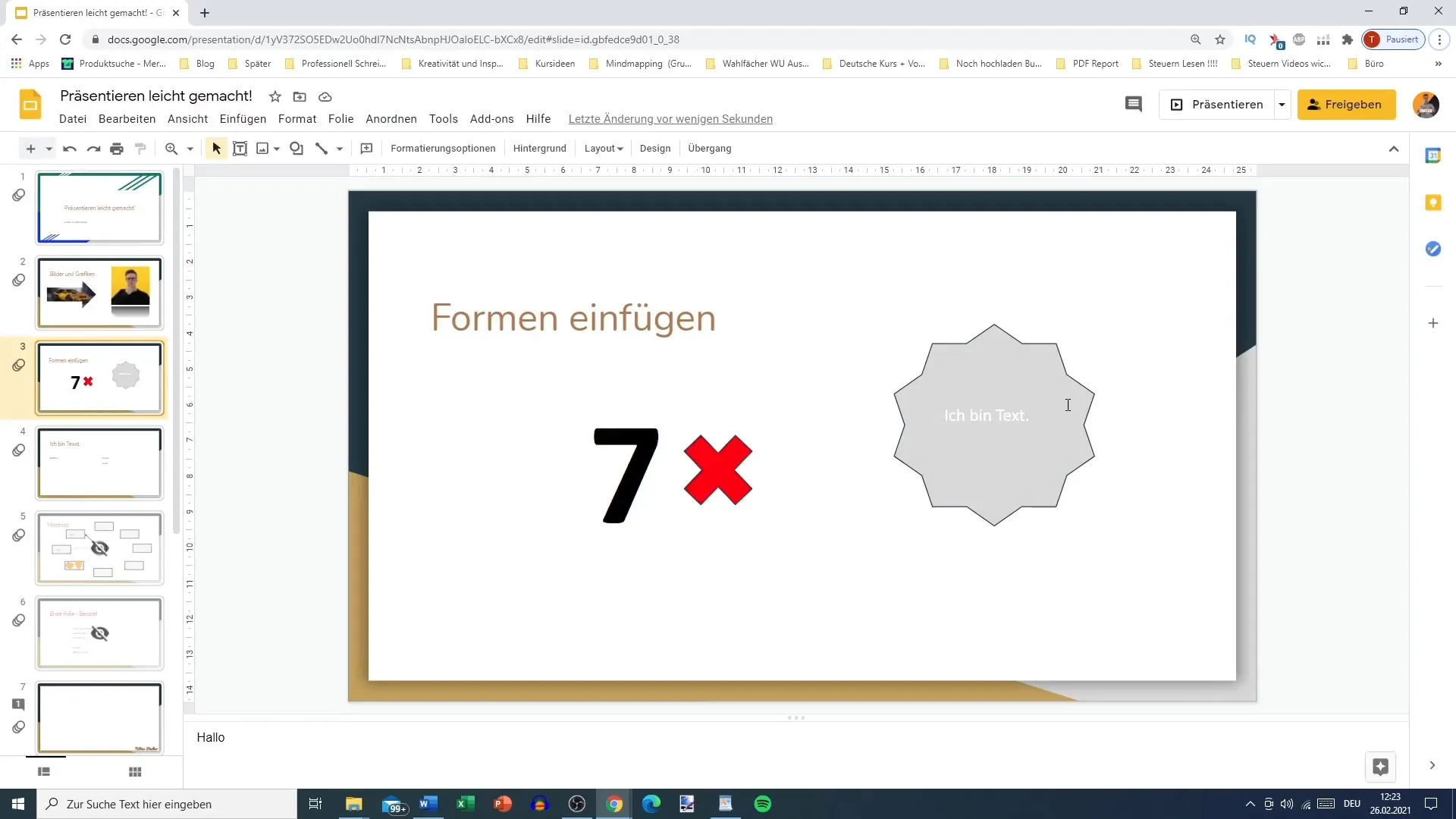
Add-ons im Google Workspace Marketplace
Ein Klick auf den Add-ons-Reiter führt dich zu einer Auswahl von Produkte und Downloads im Google Workspace Marketplace. Hier findest du verschiedene Add-ons, die speziell für Google Slides entwickelt wurden. Diese sind unterschiedlich nützlich und können deine Präsentationen erheblich verbessern.
Nutzung des Kalenders, Google Notizen und Google Tasks
Zu den bereits bekannten Add-ons zählen der Google Kalender, Google Notizen und Google Tasks. Diese Tools sind sehr praktisch, um deine Ideen zu organisieren und in deine Präsentation einzufügen. Zum Beispiel kannst du einen Notiztext markieren und über den Kontextmenü Rechtsklick in Google Notizen speichern.
Aufgaben verwalten mit Google Tasks
Google Tasks ist besonders nützlich, um deine Aufgaben zu verwalten. Du kannst Aufgaben erstellen und sie per Klick abhaken, was dir hilft, den Überblick über deine To-Dos zu behalten und fokussiert zu arbeiten.
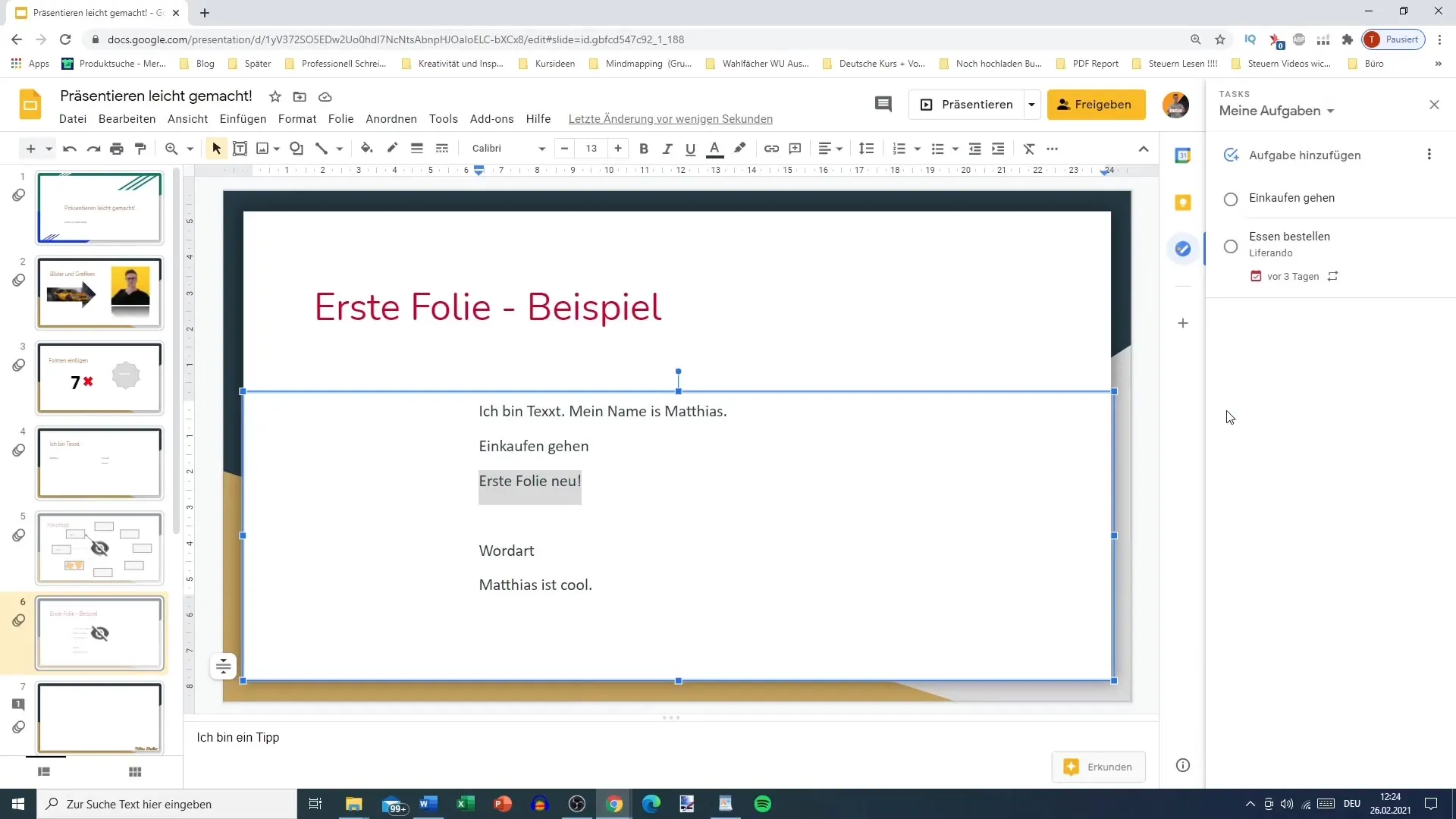
Weitere Add-ons im Marketplace
Im Marketplace findest du noch viele weitere Add-ons, die deine Präsentationen kreativer gestalten können. Zum Beispiel gibt es Add-ons für Zeichentools oder spezielle Hintergründe, die auf unterschiedliche Zielgruppen abgestimmt sind, wie etwa Kinder. Solche Tools erleichtern es, visuelle Aspekte in deine Präsentationen zu integrieren.
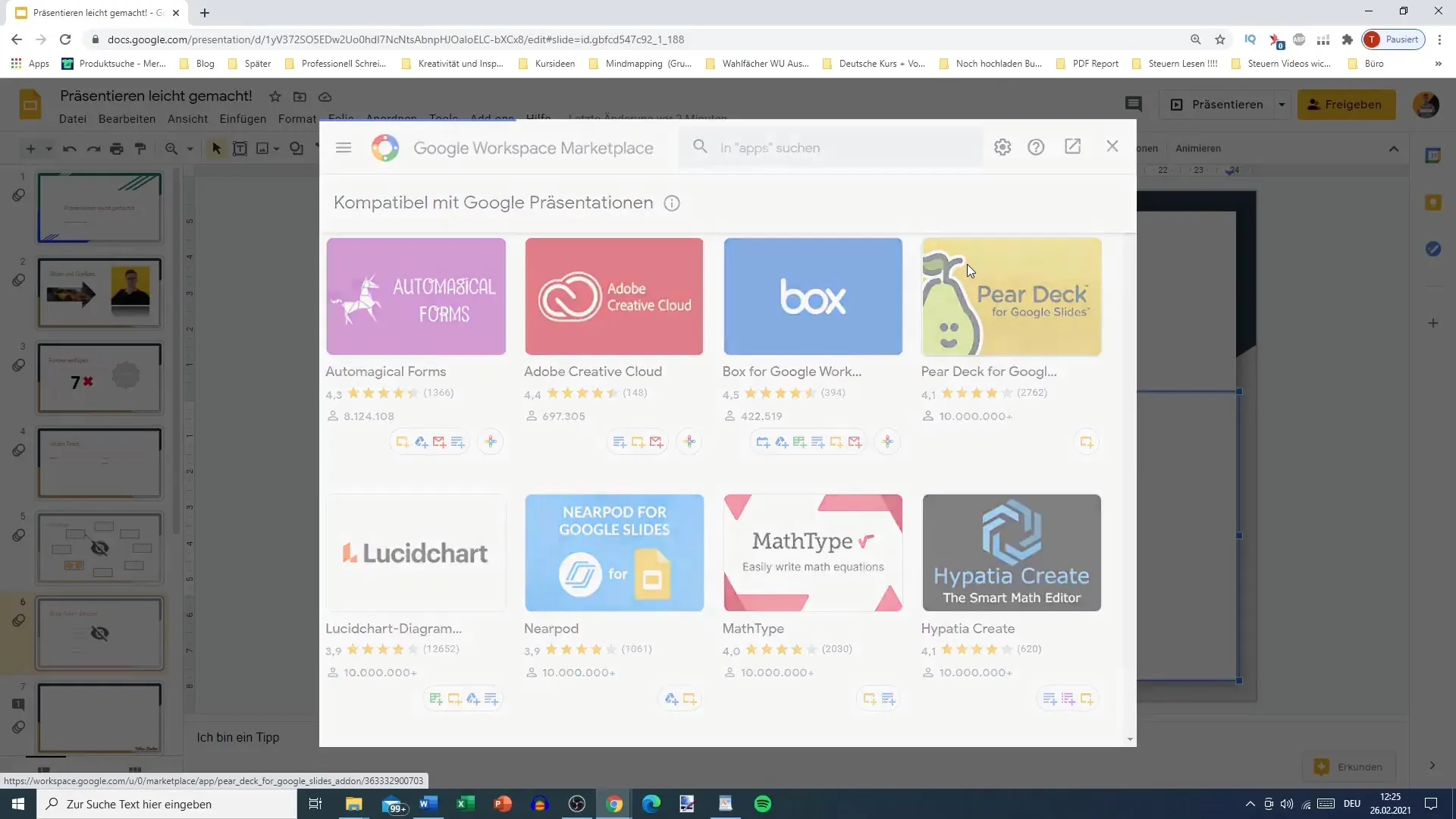
Erweiterte Funktionen der Add-ons nutzen
Die meisten Add-ons bieten erweiterte Funktionen, wie das Bearbeiten von Texten oder Zeichnen in der Präsentation. Um diese Funktion wirklich zu nutzen, musst du allerdings ein Konto für bestimmte Add-ons erstellen. Dies wird in der Regel direkt nach dem Download des Add-ons gefordert.
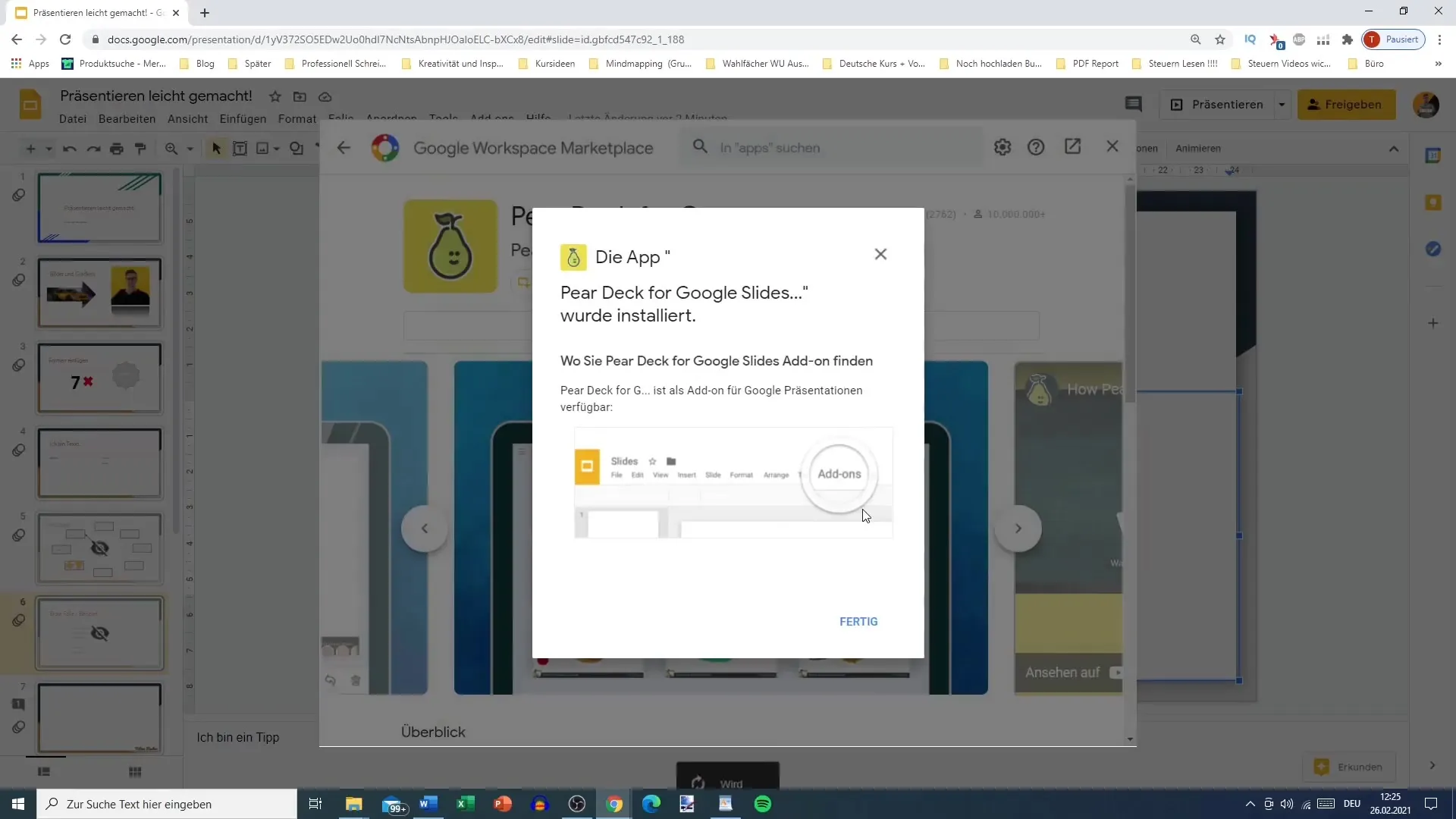
Berechtigungen erteilen
Nach der Installation eines Add-ons wirst du möglicherweise aufgefordert, bestimmte Berechtigungen zu erteilen. Diese Anforderungen sind wichtig, um sicherzustellen, dass das Add-on ordnungsgemäß funktioniert und auf die benötigten Daten zugreifen kann. Prüfe die Berechtigungen sorgfältig, bevor du sie akzeptierst.
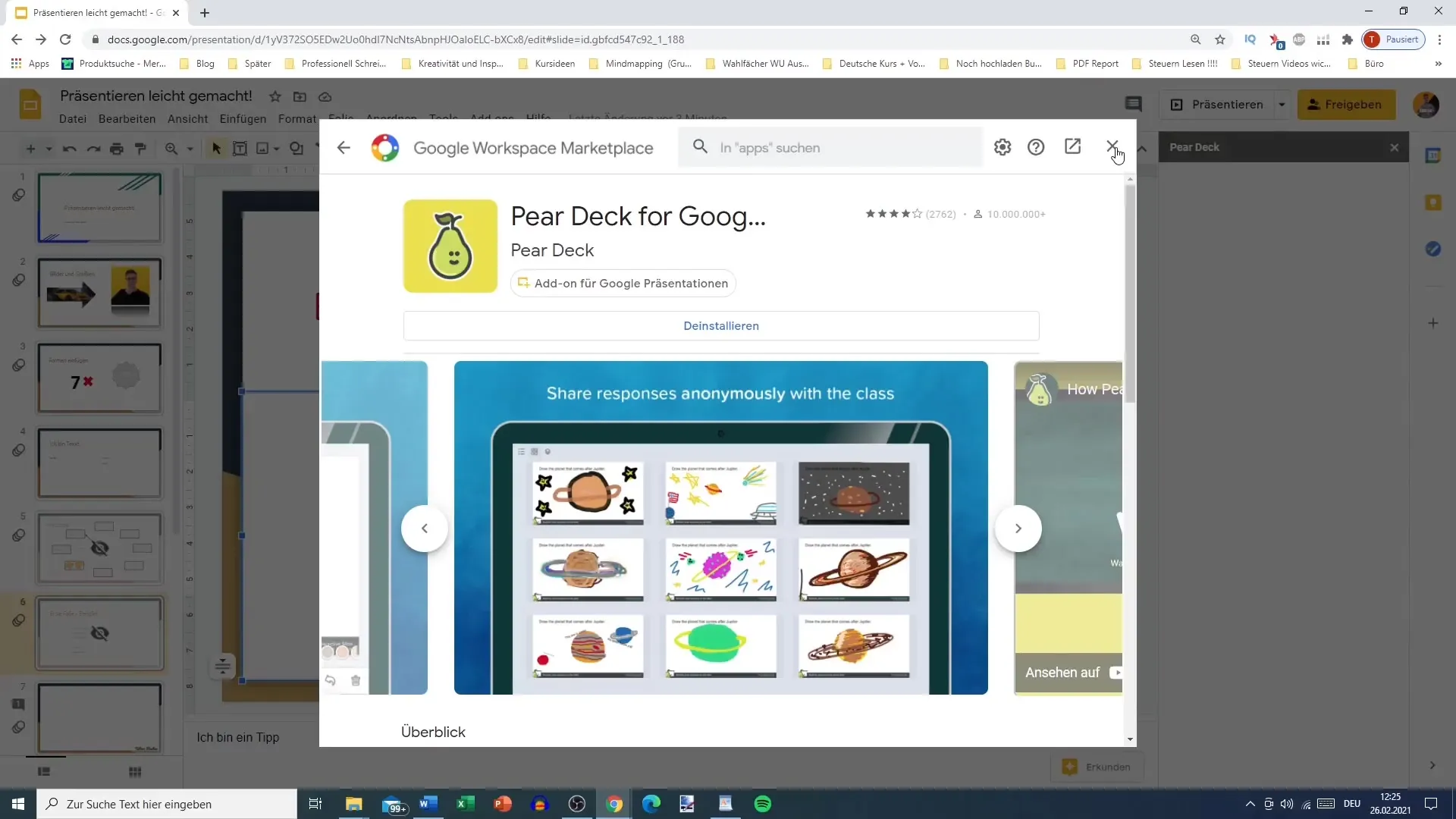
Add-ons installieren und verwalten
Die Installation und Verwaltung der Add-ons erfolgt über den Add-ons-Reiter. Hier kannst du vorhandene Add-ons aktivieren und nutzen oder nicht benötigte Add-ons ebenfalls entfernen, um die Übersichtlichkeit deiner Google Slides zu bewahren.
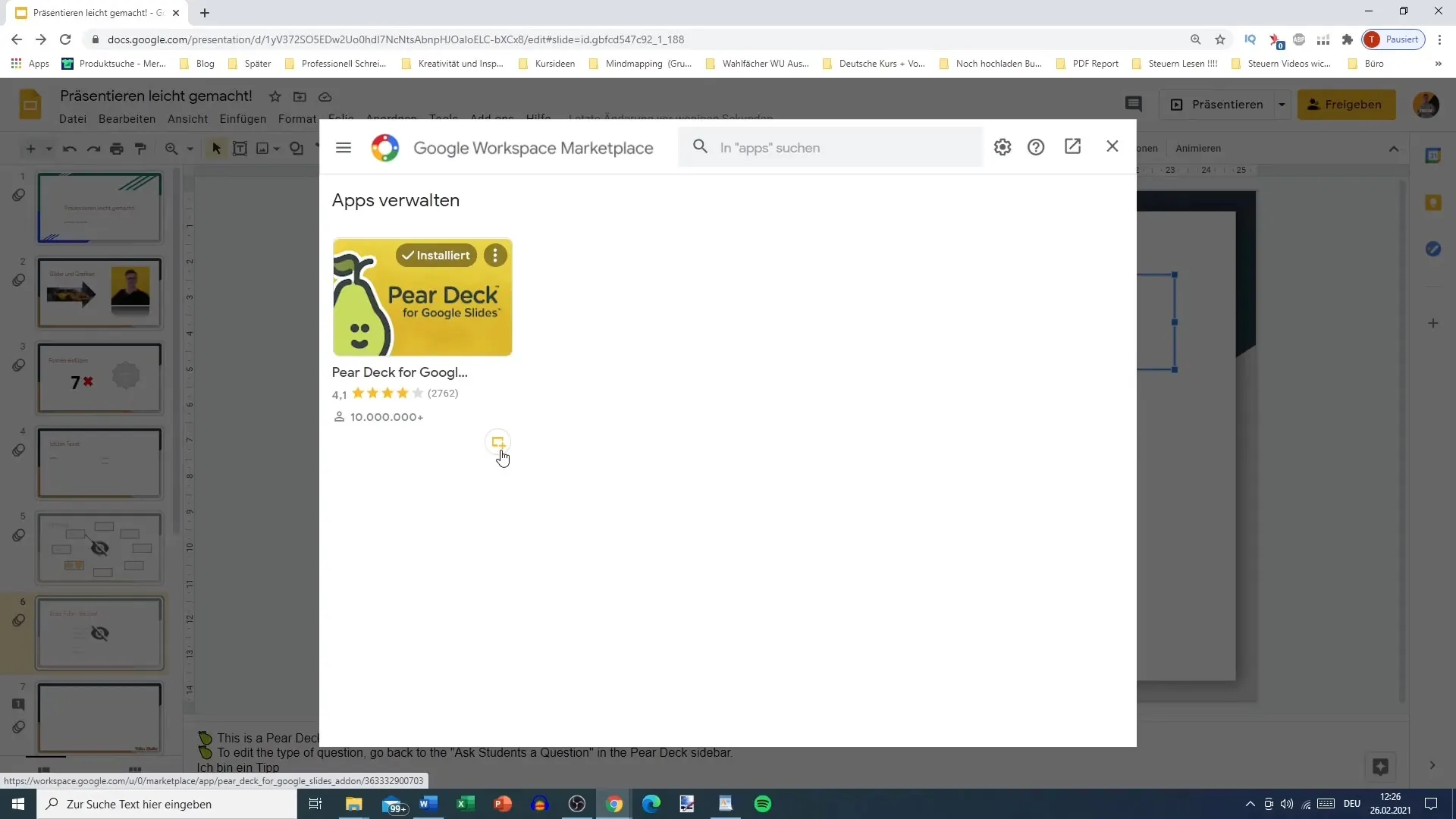
Sinnvoller Einsatz von Add-ons
Nicht jedes Add-on ist für jeden Nutzer gleichermaßen sinnvoll. Wenn du zum Beispiel Google Slides hauptsächlich für berufliche Präsentationen nutzt, könnten einige der spielerischen Add-ons weniger relevant für dich sein. Dennoch kann es für bestimmte Projekte von Vorteil sein, kreative Add-ons auszuprobieren.
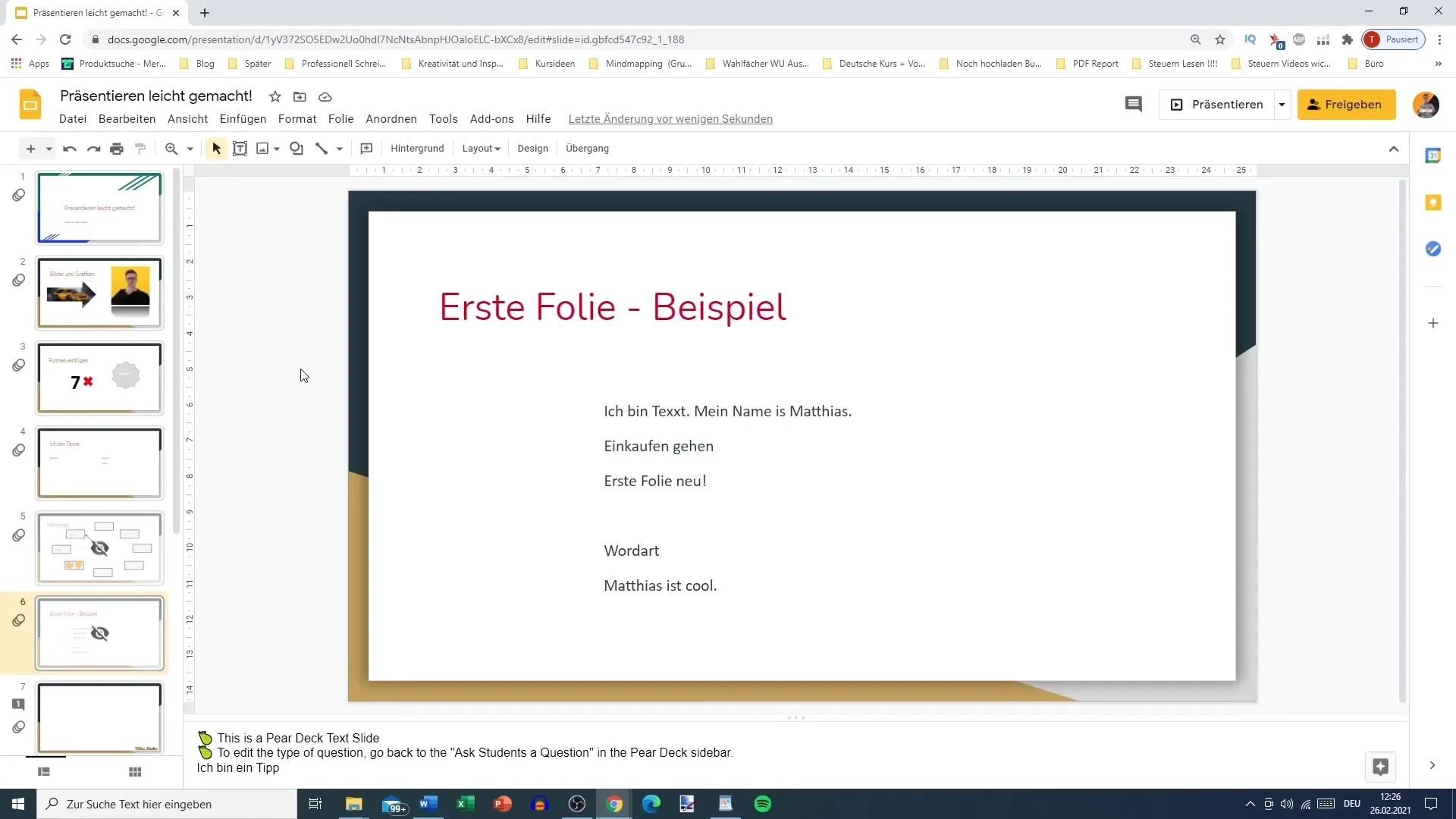
Zusammenfassung
Die Nutzung von Google Add-ons kann deine Präsentationen in Google Slides erheblich verbessern. Indem du die richtigen Add-ons auswählst und effektiv integrierst, kannst du deine Arbeitsweise optimieren und deine Inhalte ansprechender gestalten. Experimentiere mit den verschiedenen verfügbaren Optionen, um herauszufinden, welche Add-ons dir am besten helfen.
Häufig gestellte Fragen
Was sind Google Add-ons?Google Add-ons sind zusätzliche Erweiterungen für Google Apps, die zusätzliche Funktionen und Tools bereitstellen.
Wo finde ich Google Add-ons für Google Slides?Du kannst Google Add-ons im Google Workspace Marketplace über den Add-ons-Reiter in Google Slides finden.
Sind alle Google Add-ons kostenlos?Nicht alle Google Add-ons sind kostenlos; viele bieten sowohl kostenlose als auch kostenpflichtige Funktionen an.
Wie installiere ich ein Google Add-on?Ein Google Add-on lässt sich installieren, indem du auf den Add-ons-Reiter klickst und das gewünschte Add-on aus dem Marketplace auswählst und dann die Anweisungen zur Installation befolgst.
Kann ich Google Add-ons wieder entfernen?Ja, Google Add-ons können jederzeit über den Add-ons-Reiter in Google Slides verwaltet und entfernt werden.


